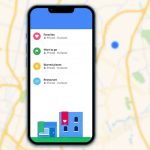Όλοι έχουμε βιώσει το συντριπτικό συναίσθημα του να κατακλυζόμαστε από email. Επομένως, είναι χρήσιμο να γνωρίζετε πώς να διαγράφετε όλα τα email σας ταυτόχρονα στο iPhone σας για να εξοικονομήσετε χρόνο και προσπάθεια.
Σε αυτό το άρθρο, θα σας δείξω ότι μπορείτε να απαλλαγείτε γρήγορα από τα μηνύματα ηλεκτρονικού ταχυδρομείου στο Gmail, το Outlook, το Yahoo ή οποιονδήποτε άλλο λογαριασμό έχετε προσθέσει στο iPhone ή το iPad σας. Αυτό μπορεί να σας βοηθήσει να ελευθερώσετε χώρο και να σας κρατήσει οργανωμένους. Δείτε πώς μπορείτε να πάρετε τον έλεγχο των εισερχομένων σας.
Πώς να διαγράψετε όλα τα email ταυτόχρονα σε iPhone και iPad
1. Εκκινήστε την εφαρμογή Mail στο iPhone σας.
2. Εισαγάγετε τα Εισερχόμενά σας → πατήστε Επεξεργασία.
3. Πατήστε Επιλογή όλων εάν θέλετε να διαγράψετε όλα τα email σας.
Εναλλακτικά, μπορείτε απλώς να επιλέξετε τα email που θέλετε να διαγράψετε.
4. Πατήστε Διαγραφή κάτω δεξιά → επιλέξτε Διαγραφή όλων για να επιβεβαιώσετε την επιλογή σας.
Εάν βλέπετε Αρχειοθέτηση αντί για Διαγραφή κάτω δεξιά, ακολουθήστε τα βήματα που αναφέρονται παρακάτω για να αλλάξετε την προεπιλεγμένη επιλογή στα εισερχόμενα.
Ορίστε τη Διαγραφή ως προεπιλεγμένη επιλογή στα Εισερχόμενα
1. Εκκινήστε την εφαρμογή Ρυθμίσεις στο iPhone σας.
2. Κάντε κύλιση προς τα κάτω και πατήστε Αλληλογραφία → επιλέξτε Λογαριασμοί.
3. Τώρα, επιλέξτε τον πάροχο υπηρεσιών αλληλογραφίας σας.
Εδώ, θα πάω με το Gmail.
4. Πατήστε Λογαριασμός → επιλέξτε Για προχωρημένους.
5. Επιλέξτε Διαγραμμένο γραμματοκιβώτιο στην περιοχή Μετακίνηση απορριφθέντων μηνυμάτων σε.
Αυτό είναι! Τώρα, θα βλέπετε το Delete αντί για το Archive στα Εισερχόμενά σας και μπορείτε να διαγράψετε τα μηνύματα άνετα.
Σημείωση: Θυμηθείτε να επιλέξετε το συγκεκριμένο αναγνωριστικό email από το οποίο θέλετε να αφαιρέσετε τα μηνύματα ηλεκτρονικού ταχυδρομείου εάν έχετε πολλούς λογαριασμούς Gmail.
3 Εναλλακτικοί τρόποι διαγραφής email από την εφαρμογή Mail σε iPhone ή iPad
Υπάρχουν μερικοί άλλοι τρόποι για να διαγράψετε μηνύματα ηλεκτρονικού ταχυδρομείου στην εφαρμογή Mail στο iPhone ή το iPad σας. Εδώ είναι μια λίστα.
Μετακίνηση για διαγραφή
1. Ανοίξτε την εφαρμογή Mail → πατήστε Επεξεργασία.
2. Επιλέξτε τα email που θέλετε να διαγράψετε.
Μπορείτε επίσης να πατήσετε Επιλογή όλων εάν θέλετε να διαγράψετε όλα τα email σας.
3. Πατήστε Μετακίνηση που βρίσκεται στο κάτω μέρος.
4. Πατήστε Bin για να μεταφέρετε όλα τα επιλεγμένα email στον κάδο απορριμμάτων ταυτόχρονα.
Σύρετε για να διαγράψετε μηνύματα ηλεκτρονικού ταχυδρομείου σε iPhone και iPad
Αυτή η μέθοδος είναι βιώσιμη μόνο εάν θέλετε να διαγράψετε ένα συγκεκριμένο email κάθε φορά.
* Σύρετε μέχρι τέρμα προς τα αριστερά σε ένα συγκεκριμένο email για να διαγράψετε την καταχώριση.
* Ωστόσο, εάν θέλετε περισσότερο έλεγχο σε αυτό το μήνυμα, σύρετε το δάχτυλό σας μέχρι τη μέση προς τα αριστερά και επιλέξτε από επιλογές όπως Περισσότερα, Σημαία ή Διαγραφή.
Πατήστε παρατεταμένα για να διαγράψετε μηνύματα στην εφαρμογή Mail
Εάν είστε παλιός, μπορείτε απλά να πατήσετε παρατεταμένα το email και να επιλέξετε Διαγραφή μηνύματος από το μενού περιβάλλοντος.
Αυτή η μέθοδος μπορεί να γίνει πολύ ενοχλητική εάν θέλετε να διαγράψετε πολλά μηνύματα ηλεκτρονικού ταχυδρομείου. Έτσι, θα πρότεινα να ακολουθήσετε τις άλλες μεθόδους που αναφέρονται παραπάνω.